Cómo usar Bitmoji en WhatsApp – TechCult
Miscelánea / / August 29, 2023
La época de los simples mensajes de texto ha pasado, ahora reemplazada por un lenguaje visual que transmite mucho más. Bitmoji, el avatar personalizado, lleva esta idea a un nuevo nivel. Ya sea que quieras agregar estilo, humor o singularidad a tus chats de WhatsApp, tu emoji personal puede cambiar tu forma de comunicarte en línea. Descubramos cómo usar Bitmoji en la aplicación WhatsApp para Android y abramos un ámbito de comunicación expresiva.

Cómo usar Bitmoji en WhatsApp
Para crear un divertido avatar de dibujos animados tuyo, primero debes instalar la aplicación Bitmoji en tu dispositivo. El uso de esta aplicación hace que sea mucho más fácil expresar una variedad de emociones, lo que le permite participar en diversas interacciones con los demás. Para agregar Bitmoji a su aplicación WhatsApp en su teléfono Samsung con Android, simplemente siga estos pasos:
Nota: Dado que los teléfonos inteligentes Android no tienen las mismas opciones de configuración, varían de un fabricante a otro. Por lo tanto, asegúrese de tener la configuración correcta antes de cambiar cualquiera en su dispositivo.
1. Abre el aplicación whatsapp en tu teléfono Samsung.
2. Toca el chat deseado deseas enviar Bitmoji.
3. Para abrir el teclado, toque el Buzon de mensaje.
4. Toca el icono de tres puntos desde la esquina superior derecha del teclado.
5. Desde aquí, toque el bitmoji opción.
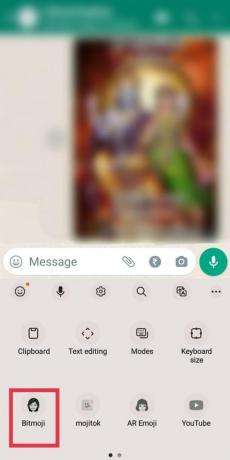
6. Selecciona el bitmoji botón de opción y toque Continuar para usar Bitmoji en tus chats de WhatsApp.

7. Toca el Descargar Bitmoji opción.
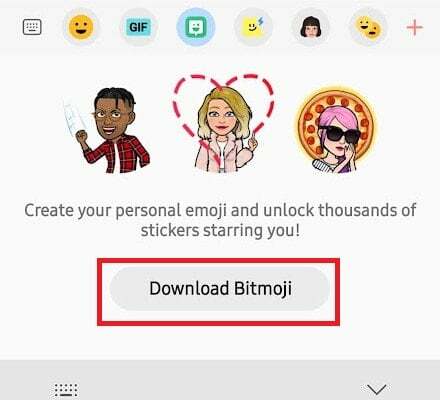
8. Ahora, toca el Instalar opción de obtenerlo en Samsung Galaxy Store.
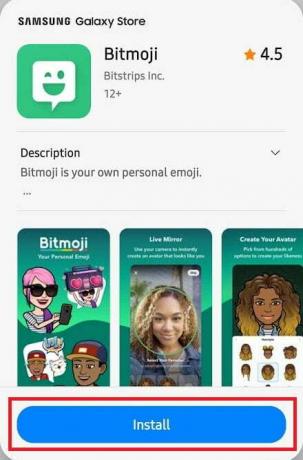
9. Una vez que haya instalado correctamente la aplicación Bitmoji, Inscribirse para crear una cuenta o Continuar con Snapchat.
10. Empezar a crear tu propio avatar Bitmoji personalizando su peinados, maquillaje, ropa y más.
11. Después de eso, ve a tu teléfono Samsung. Ajustes para habilitar el teclado Bitmoji para usar en WhatsApp.
12. Desliza el menú hacia abajo y toca el Administración General opción.
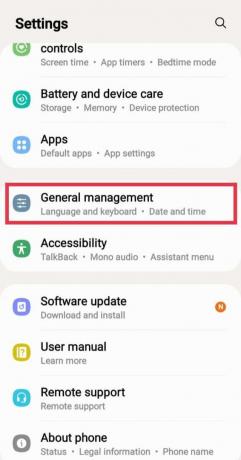
13. Luego, toque el Lista de teclado y valor predeterminado opción.
14. Encender la palanca para el Teclado Bitmoji Opción de usarlo en tus chats de WhatsApp.
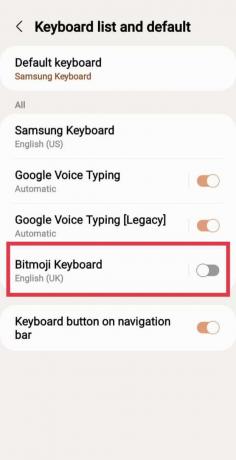
15. Desde la ventana emergente, toque DE ACUERDO continuar.
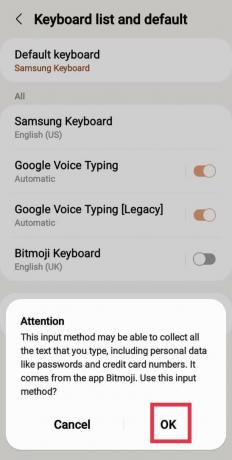
Leer también: Cómo crear, grabar y compartir tus historias de Snapchat Bitmoji
¿Cómo conectar Bitmoji a WhatsApp en un teléfono Samsung?
Bitmoji, una popular aplicación gratuita, añade un toque divertido y personalizado a tus conversaciones de WhatsApp. Una vez conectado a tu WhatsApp, te permite Crea una versión de dibujos animados única de ti mismo.. Para obtener Bitmoji en su teléfono Samsung, simplemente siga las instrucciones pasos proporcionados en el encabezado anterior.
Lo has entendido cómo usar Bitmoji en WhatsApp? En caso afirmativo, continúe y agregue su toque único a sus mensajes con estos expresivos avatares. Si aún no estás seguro, no dudes en explorar los pasos nuevamente y sumergirte en un mundo de comunicación personalizada. Comparta sus consultas o pensamientos en la sección de comentarios a continuación y manténgase conectado con nosotros para recibir actualizaciones periódicas de contenido.
Pete es redactor senior en TechCult. A Pete le encanta todo lo relacionado con la tecnología y, en el fondo, también es un ávido aficionado al bricolaje. Tiene una década de experiencia escribiendo guías prácticas, de funciones y de tecnología en Internet.



